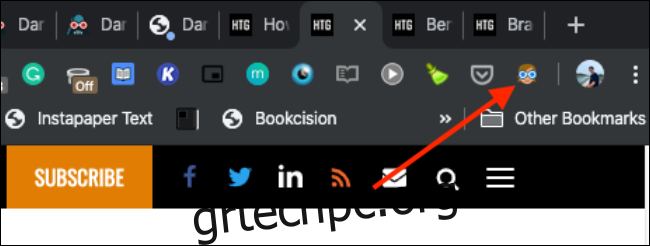Τώρα που το macOS Mojave έχει μια σκοτεινή λειτουργία, δεν θα ήταν τακτοποιημένο εάν όλοι οι ιστότοποι άλλαζαν αυτόματα σε σκοτεινή λειτουργία μαζί με τη διεπαφή συστήματος; Είναι δυνατό χρησιμοποιώντας το Dark Reader επέκταση για Safari, Chrome και Firefox.
Ενώ μιλάμε για την ίδια επέκταση, οι υλοποιήσεις είναι διαφορετικές μεταξύ Safari και Chrome (μαζί με τον Firefox). Θα καλύψουμε και τις δύο εκδόσεις παρακάτω.
Πώς να χρησιμοποιήσετε το Dark Reader σε Chrome και Firefox
Η επέκταση Dark Reader για Χρώμιο και Firefox είναι απλό και απλό στη χρήση. Εάν έχετε χρησιμοποιήσει ποτέ μια επέκταση στο πρόγραμμα περιήγησης στο παρελθόν, θα νιώσετε σαν στο σπίτι σας.
Αφού εγκαταστήσετε την επέκταση Dark Reader Chrome ή Firefox (σύνδεσμοι παραπάνω), κάντε κλικ στο εικονίδιο της επέκτασης “Dark Reader”.
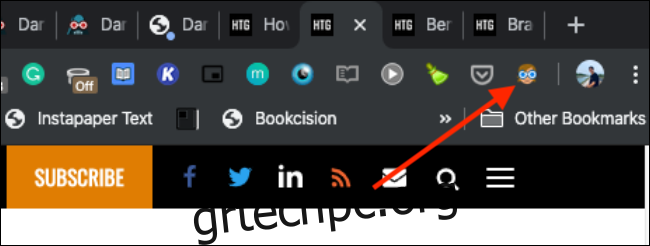
Κάντε κλικ στο κουμπί «Ενεργοποίηση» για να ενεργοποιήσετε τη σκοτεινή λειτουργία. Όλοι οι ανοιχτοί ιστότοποι θα μεταβούν αμέσως σε ένα σκοτεινό θέμα.
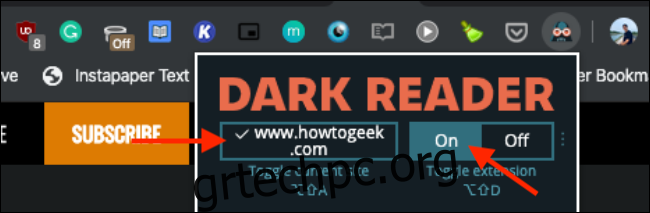
Όλο το μαύρο κείμενο και το λευκό φόντο θα αντιστραφούν. Όταν πρόκειται για χρώματα και εικόνες, τίποτα δεν θα αγγίξει.
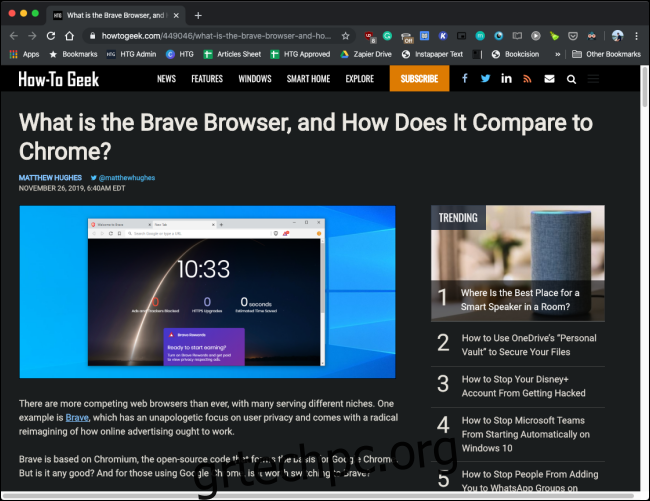
Για να απενεργοποιήσετε τη σκοτεινή λειτουργία σε έναν δεδομένο ιστότοπο, κάντε κλικ στην επέκταση και, στη συνέχεια, επιλέξτε το κουμπί “Εναλλαγή τρέχοντος ιστότοπου”.
Στην καρτέλα “Φίλτρο”, θα βρείτε τις ρυθμίσεις σκοτεινής λειτουργίας. Από εδώ, μπορείτε να μεταβείτε σε λειτουργία φωτισμού και να αλλάξετε την αναλογία αντίθεσης. Μπορείτε επίσης να προσθέσετε ένα φίλτρο σέπια ή ένα φίλτρο κλίμακας του γκρι.
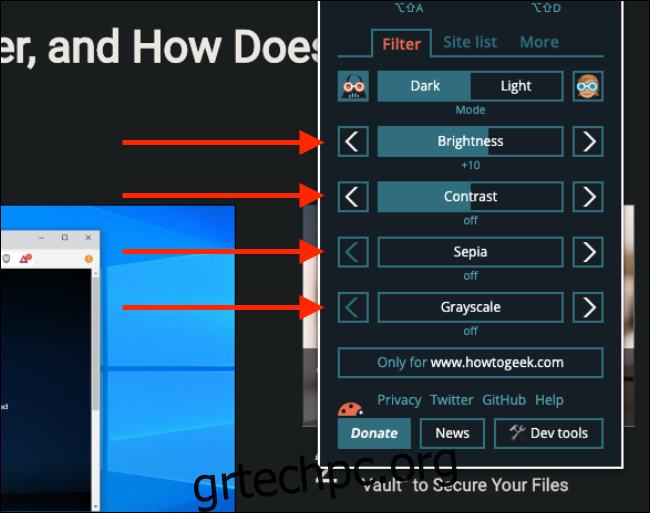
Για να διαχειριστείτε τη μαύρη λίστα, κάντε κλικ στην καρτέλα “Ιστότοποι”. Από εδώ, μπορείτε να προσθέσετε ή να αφαιρέσετε ιστότοπους που θα εμφανίζονται πάντα σε λειτουργία φωτισμού.
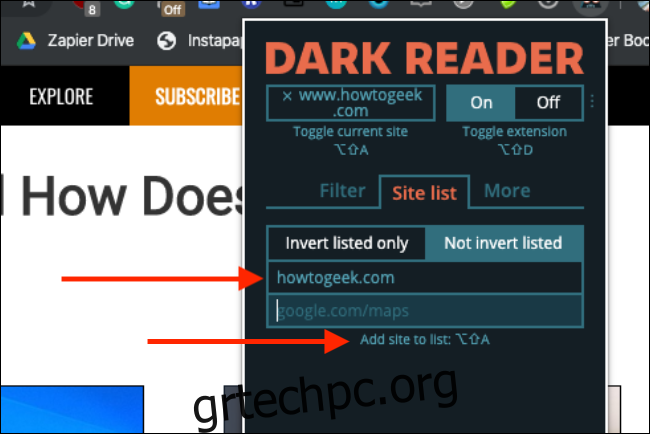
Η διεπαφή του Chrome υποστηρίζει την εμφάνιση του συστήματος του Mac. Έτσι, όταν ενεργοποιείτε τη σκοτεινή λειτουργία στο Mac σας, η διεπαφή χρήστη του Chrome θα μεταβεί επίσης σε σκοτεινή λειτουργία. Αλλά αυτό δεν ισχύει για την επέκταση του Dark Reader.
Το Chrome διαθέτει επίσης μια ενσωματωμένη λειτουργία σκοτεινής ωμής δύναμης. Μπορείτε να μεταβείτε στην ενότητα Σημαίες και να ενεργοποιήσετε τη σημαία “Επιβολή σκοτεινής λειτουργίας για περιεχόμενο Ιστού” για να αποκτήσετε τη σκοτεινή λειτουργία σε όλους τους ιστότοπους. Διαβάστε τον οδηγό μας για λεπτομερείς οδηγίες για την ενεργοποίηση της σημαίας.
Πώς να χρησιμοποιήσετε το Dark Reader στο Safari
Το Safari χειρίζεται τις επεκτάσεις διαφορετικά από το Chrome και το Firefox. Οι επεκτάσεις του Safari διανέμονται πλέον ως εφαρμογές στο App Store. Αυτός είναι ένας από τους λόγους για τους οποίους το Dark Reader κοστίζει 4,99 $ στο Mac App Store ενώ είναι διαθέσιμο δωρεάν σε Chrome και Firefox.
Η έκδοση Safari έχει ένα σημαντικό πλεονέκτημα: Συγχρονίζεται με την παγκόσμια σκοτεινή λειτουργία στο macOS. Έτσι, όταν ενεργοποιείτε τη σκοτεινή λειτουργία στο macOS (γίνεται εύκολα χρησιμοποιώντας το Ξενύχτης βοηθητικό πρόγραμμα), όλοι οι ιστότοποι θα μεταβούν αμέσως σε ένα σκοτεινό θέμα επίσης.
Μόλις αγοράσετε το Επέκταση Dark Reader, ανοίξτε την εφαρμογή. Από το παράθυρο της εφαρμογής, κάντε κλικ στο κουμπί «Ενεργοποίηση για το Safari».
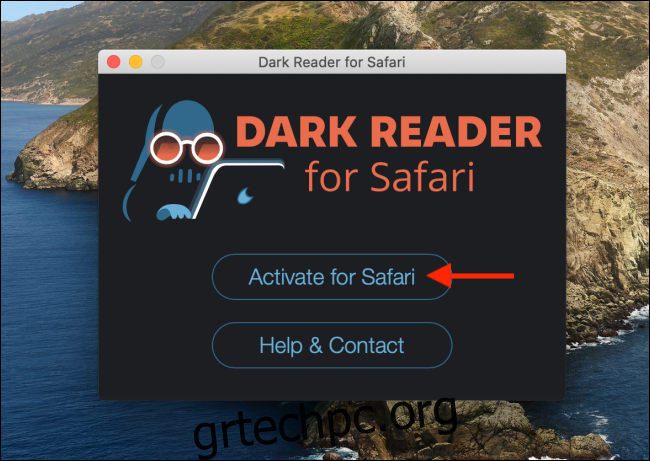
Αυτό θα ανοίξει τον πίνακα “Επεκτάσεις” στο Safari. Κάντε κλικ στο σημάδι επιλογής δίπλα στο “Dark Reader” για να ενεργοποιήσετε την επέκταση.
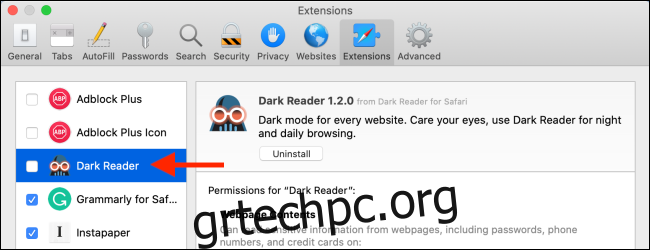
Θα δείτε τώρα ένα εικονίδιο Dark Reader στη γραμμή εργαλείων του Safari. Κάντε κλικ στο κουμπί “Dark Reader” για να δείτε όλες τις επιλογές και τις ρυθμίσεις.
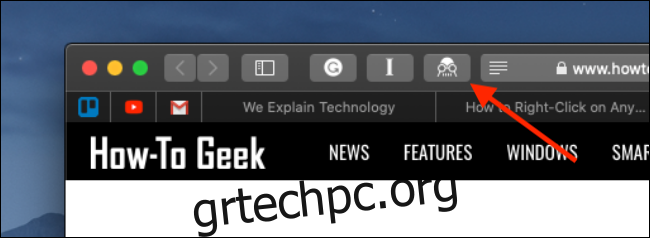
Για να ενεργοποιήσετε τη σκοτεινή λειτουργία για όλους τους ιστότοπους, κάντε κλικ στο κουμπί «Ενεργοποίηση». Μεταβείτε στη λειτουργία “Auto” για αυτόματη εναλλαγή της σκοτεινής λειτουργίας με βάση τις προτιμήσεις συστήματος του Mac σας.
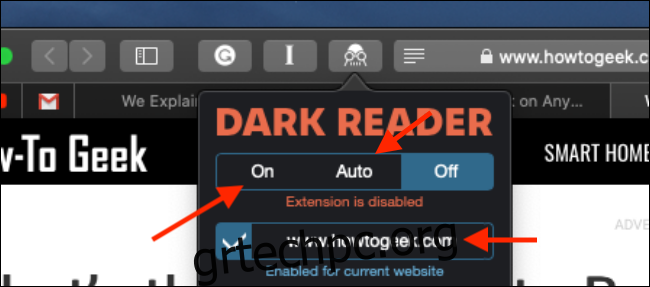
Εάν οι εικόνες και το εικονίδιο δεν σας φαίνονται αρκετά σωστά, βεβαιωθείτε ότι είναι ενεργοποιημένη η “Δυναμική λειτουργία” (είναι πολύ καλύτερη από τη λειτουργία φίλτρου).
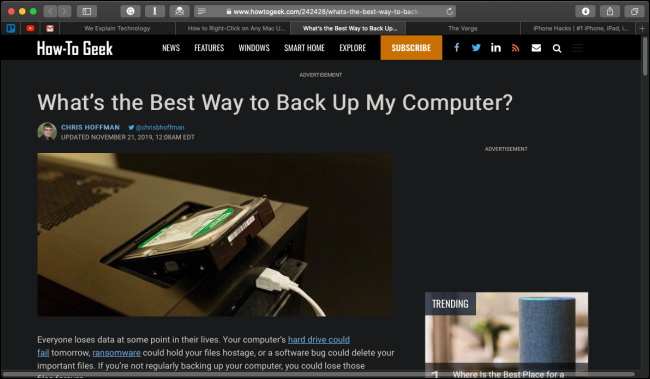
Εάν θέλετε να απενεργοποιήσετε τη σκοτεινή λειτουργία για τον τρέχοντα ιστότοπο, κάντε κλικ στο κουμπί “Ενεργοποιημένη για τον τρέχοντα ιστότοπο”. Μπορείτε να αλλάξετε τη φωτεινότητα και την αντίθεση χρησιμοποιώντας το ρυθμιστικό στο μενού επέκτασης.
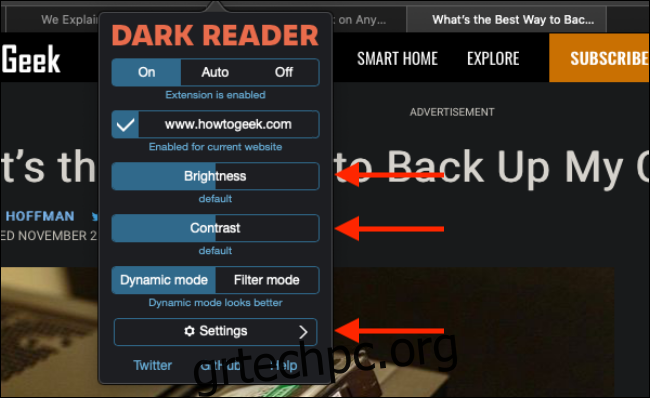
Κάντε κλικ στο κουμπί “Ρυθμίσεις” για περισσότερες επιλογές. Από εδώ, μπορείτε να απενεργοποιήσετε τη σκοτεινή λειτουργία για όλους τους ιστότοπους από προεπιλογή. Η επιλογή “Θέμα” θα σας επιτρέψει να ρυθμίσετε ένα προσαρμοσμένο θέμα για κάθε ιστότοπο.
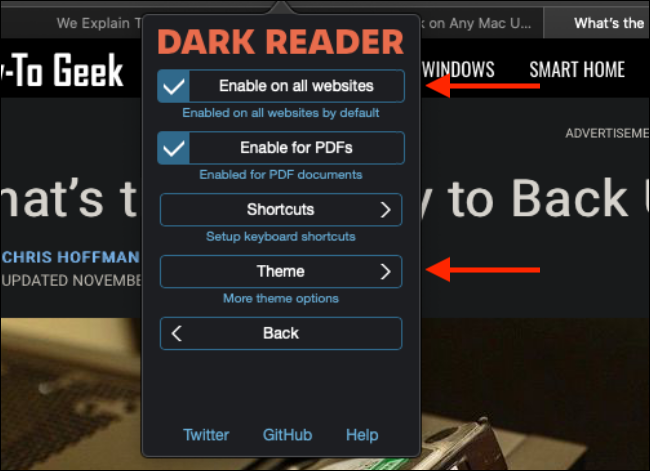
Τώρα που έχετε μια σκοτεινή λειτουργία σε όλο το σύστημα στο Mac, μάθετε πώς μπορείτε να την ενεργοποιήσετε στο iPhone ή το iPad σας με iOS 13, iPadOS 13 ή νεότερη έκδοση.